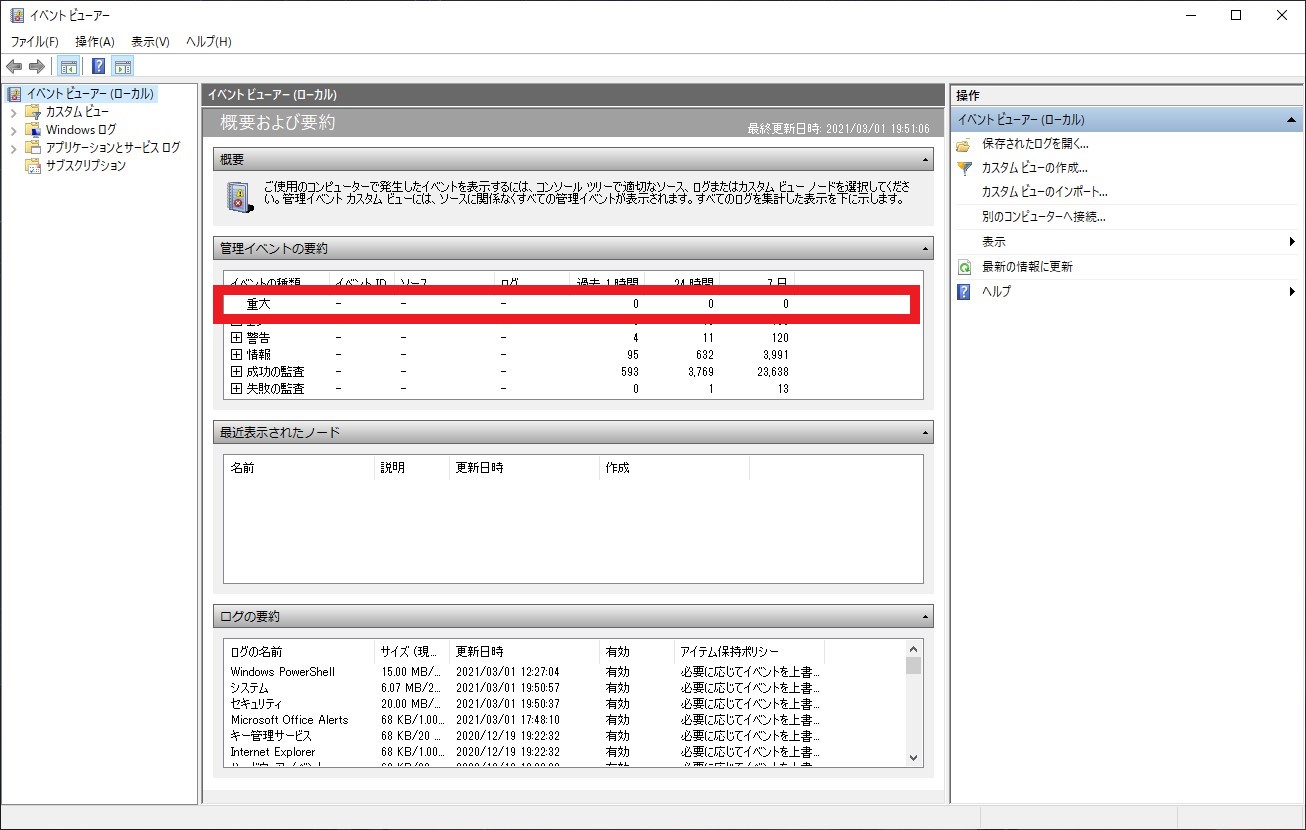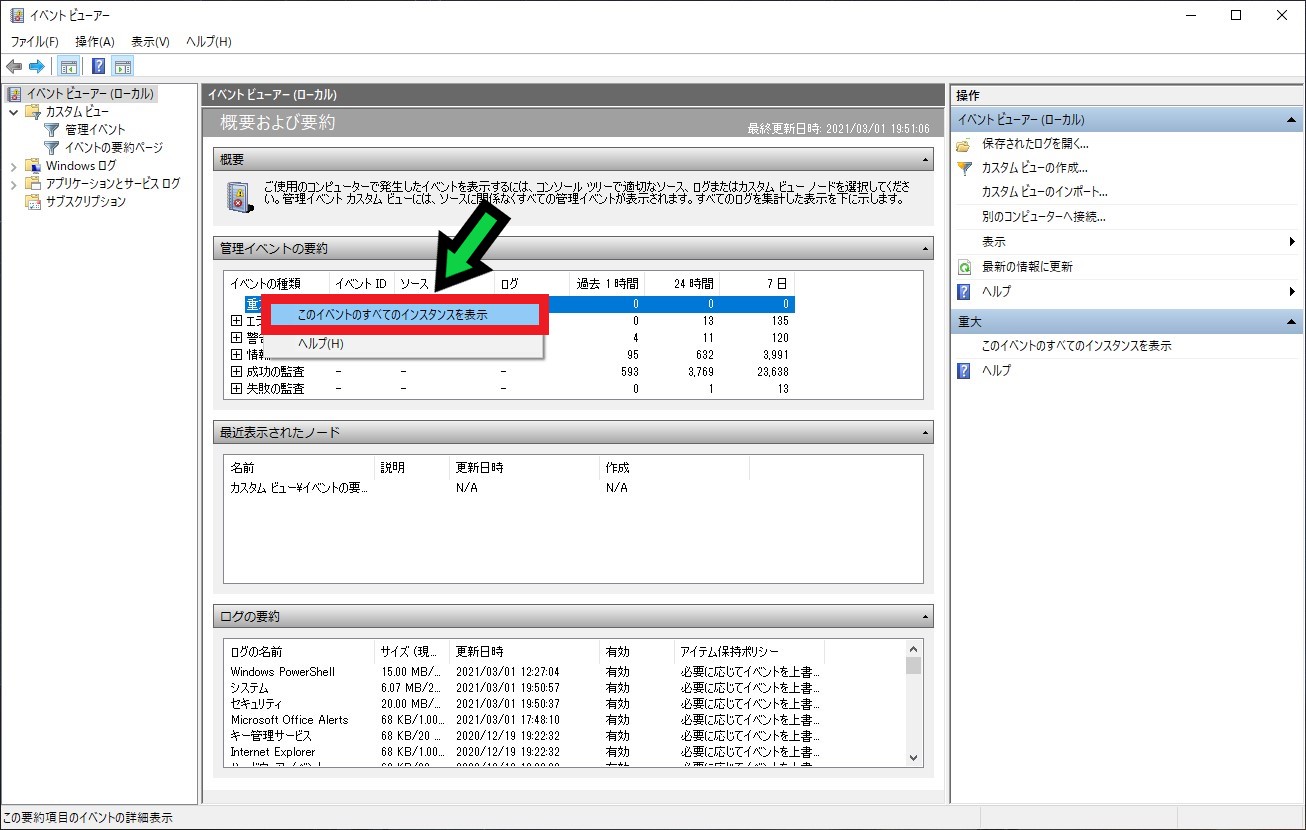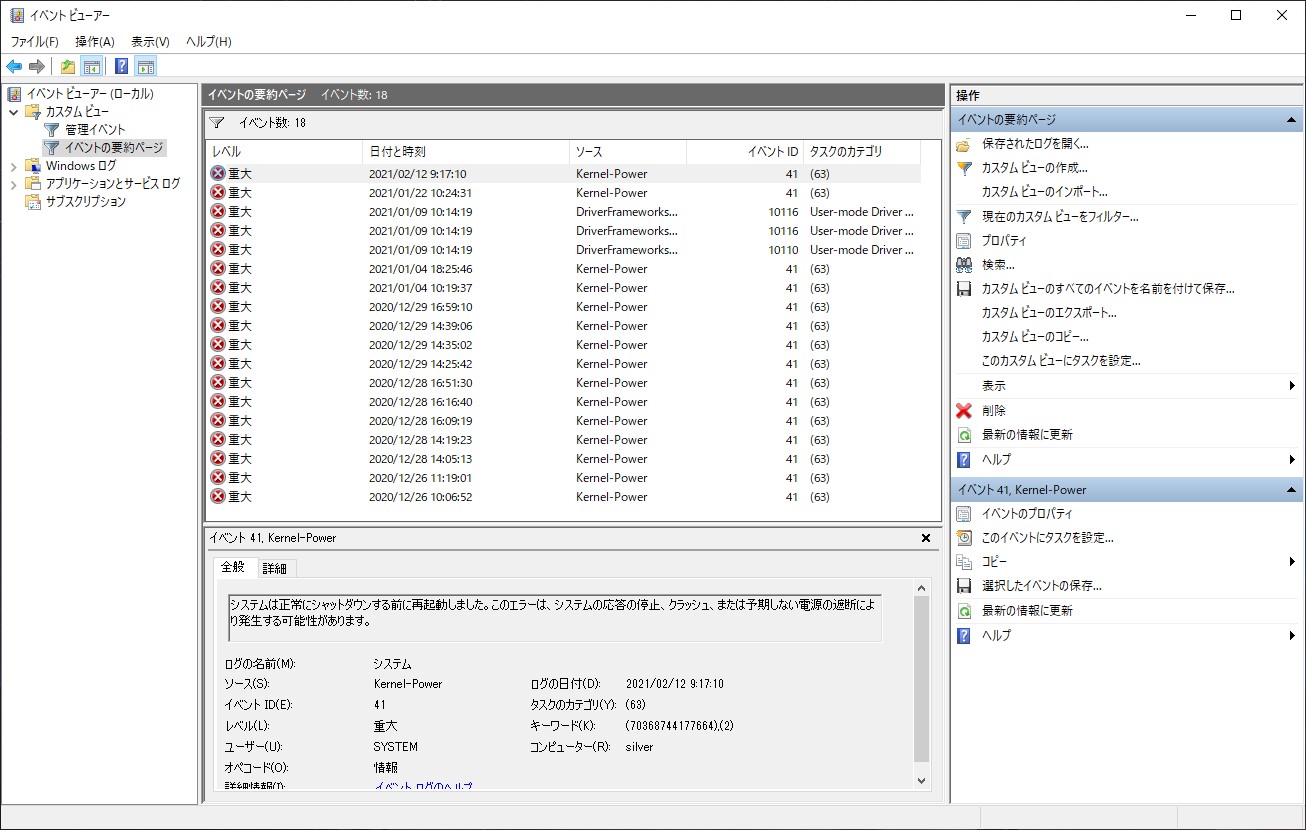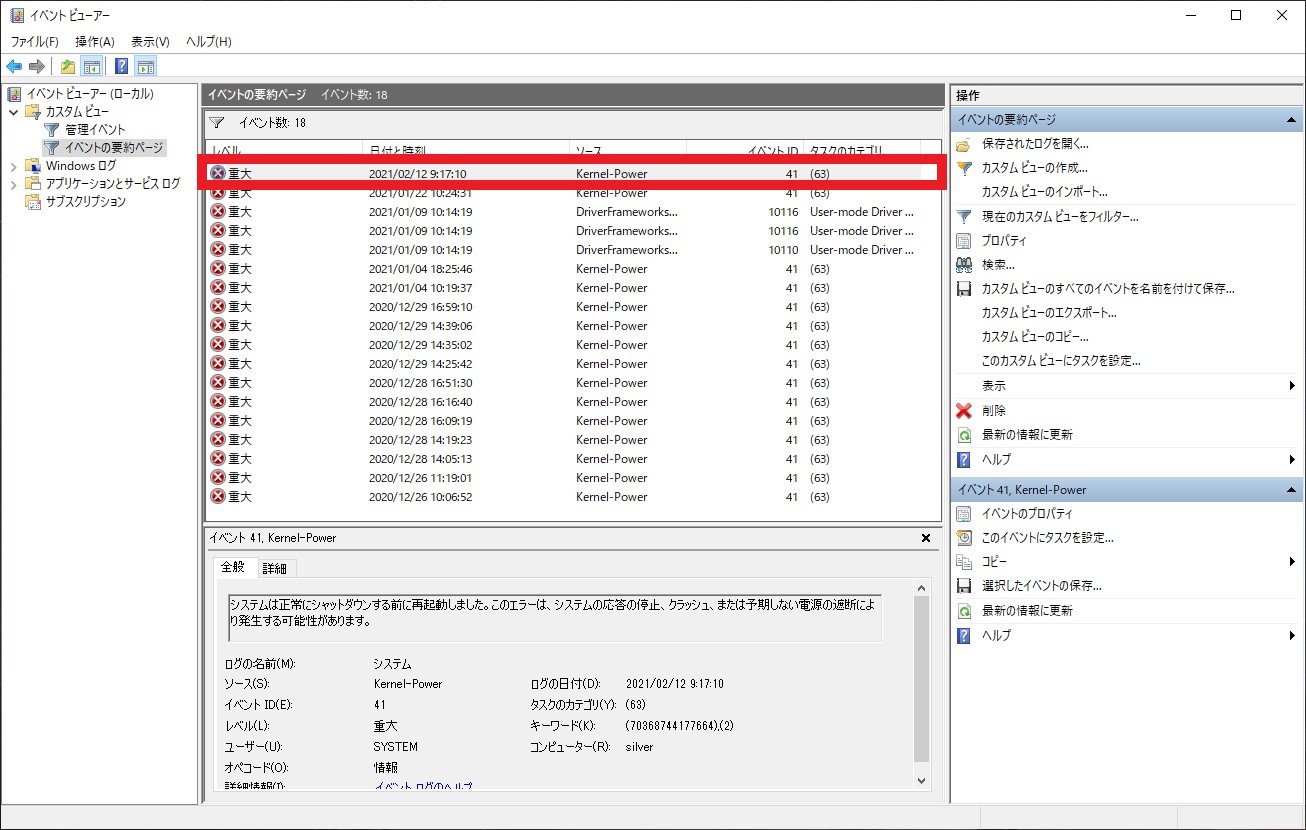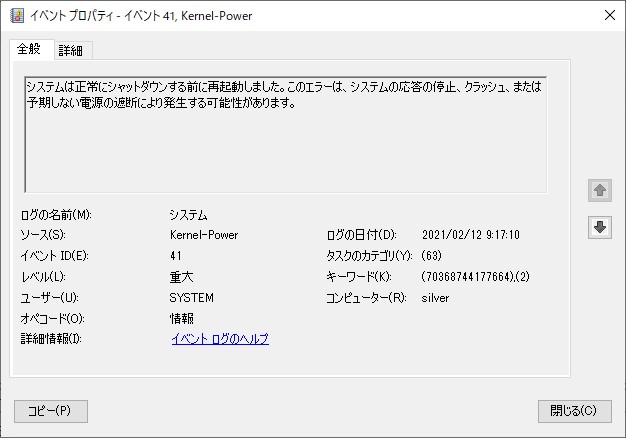作成日:2021/03/01
(更新日:2021/03/01)

パソコンのイベントログを確認したい人「仕事でパソコンを使っています。パソコンの調子が悪いので、エラーの履歴を確認したいです。簡単に確認する方法はありますか?パソコンが苦手な私でもわかるように教えてください。」
こういった疑問に答えます。




本記事のテーマ
イベントビューアーでパソコンのエラー履歴を確認する方法【Windows10】
記事の信頼性

記事を書いている私は、パソコンサポート歴6年ほど。
200社ほどの企業のパソコンサポートを担当していました。
今ではパソコン修理会社を設立して、年間500台以上のトラブル対応を行っております。
この記事から得られる事
Windows10のパソコンでエラー履歴を確認する方法について解説します。
イベントビューアーという機能を使うことで、簡単に確認できます。
この記事を読むことで、簡単にエラーログの確認ができます。
今回はWindows10のエラー履歴を確認する方法について紹介します。
・パソコンの調子が悪い方。
・パソコンのエラーログを確認したい方。
イベントビューアーでパソコンのエラー履歴を確認する方法【Windows10】
【前提条件】
・この方法はWindows10での手順です。
【手順】
①左下のスタートボタンを「右クリック」→「イベントビューアー」を選択
②「重大」の欄にエラーが無いか確認しましょう
③重大の欄で「右クリック」→「このイベントのすべてのインスタンスを表示」を選択
④過去の重大エラーの一覧が表示されます
⑤気になる欄で「ダブルクリック」をすると、エラーの詳細が確認できます